הפעל או השבת אחסון שמור ב-Windows 10
החל מהעדכון הגדול הבא, שהוא Windows 10 19H1, מיקרוסופט מבצעת כמה שינויים באופן שבו Windows 10 מנהל את שטח הדיסק. קצת מקום בדיסק, אחסון שמור, יופרש לשימוש בעדכונים, אפליקציות, קבצים זמניים ומטמוני מערכת. הנה כיצד להפעיל או להשבית תכונה זו.
פרסומת
Windows 10 ישמור מקום בדיסק כדי להבטיח זאת לפונקציות קריטיות של מערכת ההפעלה יש תמיד גישה לשטח דיסק. אניאם משתמש כמעט ממלא את האחסון שלו, מספר תרחישי Windows ויישומים הופכים ללא אמינים. לדוגמה, Windows Update עלול להיכשל בהורדת חבילות עדכונים חדשות. אחסון שמור פותר את הבעיה הזו. זה יוצג אוטומטית במכשירים שמגיעים עם גרסה 1903 מותקנת מראש או כאלה שבהם 1903 הותקן נקי.

עם אחסון שמור, עדכונים, אפליקציות, קבצים זמניים ומטמונים נוטים פחות לקחת משטח פנוי יקר וצריכים להמשיך לפעול כמצופה.
כמה אחסון שמור
במהדורה הגדולה הבאה של Windows (19H1), מיקרוסופט צופה שאחסון שמור יתחיל בערך 7GB, אולם כמות השטח השמור תשתנה לאורך זמן בהתאם לאופן השימוש שלך התקן. לדוגמה, קבצים זמניים שצורכים שטח פנוי כללי היום במכשיר שלך עשויים לצרוך מקום מאחסון שמור בעתיד. בנוסף, במהלך כמה מהדורות האחרונות Microsoft הפחיתה את גודלה של Windows עבור רוב הלקוחות. Microsoft עשויה להתאים את גודל האחסון השמור בעתיד בהתבסס על נתוני אבחון או משוב. לא ניתן להסיר את האחסון השמור ממערכת ההפעלה, אך ניתן לצמצם את כמות השטח השמור.
שני הגורמים הבאים משפיעים על האופן שבו האחסון השמור משנה את גודל המכשיר שלך:
- תכונות אופציונליות. תכונות אופציונליות רבות זמינות עבור Windows. אלה עשויים להיות מותקנים מראש, נרכשים לפי דרישה על ידי המערכת, או מותקנים ידנית על ידך. כאשר תכונה אופציונלית מותקנת, Windows יגדיל את כמות האחסון השמור כדי להבטיח שיש מקום לתחזק תכונה זו במכשיר שלך כאשר מותקנים עדכונים. תוכל לראות אילו תכונות מותקנות במכשיר שלך על ידי מעבר אל הגדרות > אפליקציות > אפליקציות ותכונות > נהל תכונות אופציונליות. תוכל לצמצם את כמות השטח הנדרש לאחסון שמור במכשיר שלך על ידי הסרת ההתקנה של תכונות אופציונליות שאינך משתמש בהן.
- שפות מותקנות. Windows מותאם לשפות רבות. למרות שרוב הלקוחות שלנו משתמשים רק בשפה אחת בכל פעם, חלק מהלקוחות עוברים בין שתי שפות או יותר. כאשר מותקנות שפות נוספות, Windows יגדיל את כמות האחסון השמור כדי להבטיח שיש מקום לתחזוקת שפות אלו בעת התקנת עדכונים. תוכל לראות אילו שפות מותקנות במכשיר שלך על ידי מעבר אל הגדרות > זמן ושפה > שפה. תוכל לצמצם את כמות השטח הנדרש לאחסון שמור במכשיר שלך על ידי הסרת ההתקנה של שפות שאינך משתמש בהן.
נכון לכתיבת שורות אלה, Windows 10 "19H1", גרסה 1903 מגיעה עם תכונת האחסון השמור מושבתת כברירת מחדל. אתה חייב להיות מחובר עם חשבון ניהולי כדי להגדיר אותו.
עדכון: מתחיל ב Windows 10 גרסת 2004, הידוע גם בשם '20H1', אתה יכול להשתמש DISM אוֹ פגז כוח כדי להפעיל או להשבית את תכונת האחסון השמור. שיטה מדור קודם המחייבת אותך לערוך את הרישום מתוארת גם להלן.
כדי להפעיל אחסון שמור ב-Windows 10,
- פתח את א שורת פקודה מוגבהת חדשה.
- סוּג
DISM.exe /Online /Get-ReservedStorageStateכדי לראות אם תכונת המרחב השמור מופעלת או מושבתת.
- בצע את הפקודה הבאה כדי אפשר אחסון שמור:
DISM.exe /Online /Set-ReservedStorageState /State: Enabled.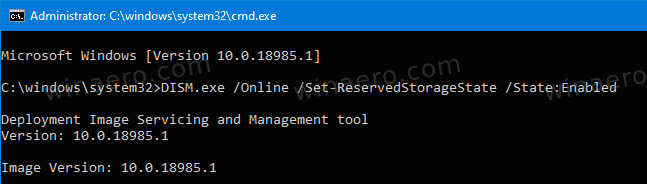
אתה גמור! אין צורך בהפעלה מחדש.
הפעל אחסון שמור ב-Windows 10, גרסה 1903 ו-1909
- פתח את ה אפליקציית עורך הרישום.
- עבור אל מפתח הרישום הבא.
HKEY_LOCAL_MACHINE\SOFTWARE\Microsoft\Windows\CurrentVersion\ReserveManager
ראה כיצד לעבור אל מפתח רישום בלחיצה אחת.
- בצד ימין, שנה או צור ערך DWORD חדש של 32 סיביות ShippedWithReserves.
הערה: גם אם כן הפעלת Windows 64 סיביות עדיין עליך ליצור ערך DWORD של 32 סיביות.
הגדר את הערך שלו ל-1. - הפעל מחדש את Windows 10.
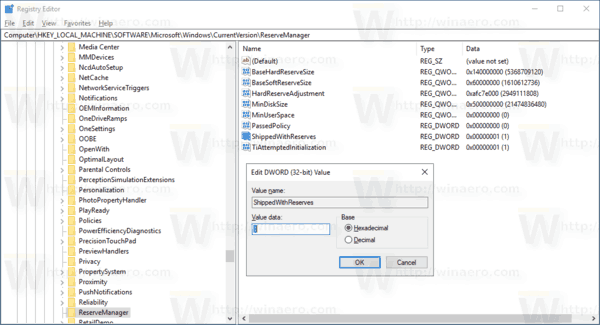
כדי להשבית אחסון שמור ב-Windows 10,
- פתח את א שורת פקודה מוגבהת חדשה.
- סוּג
DISM.exe /Online /Get-ReservedStorageStateכדי לראות אם תכונת המרחב השמור מופעלת או מושבתת. - הפעל את הפקודה הבאה כדי להשבית את האחסון השמור:
DISM.exe /Online /Set-ReservedStorageState /State: Disabled.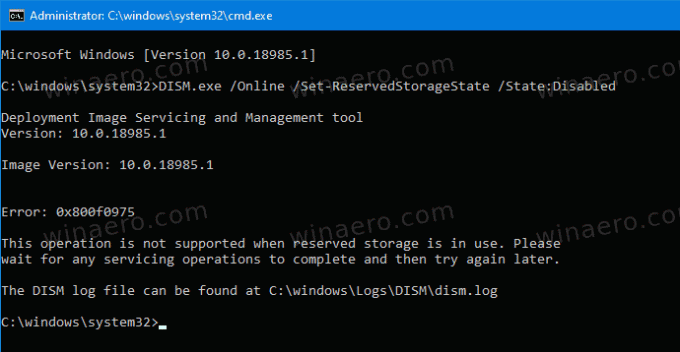
הערה: אם Windows 10 מבצעת פעולת שירות, למשל. הוא מתקין עדכון, לא תוכל להפעיל או להשבית את תכונת האחסון השמור. הפעולה תיכשל. עליך לנסות לבצע את פקודת ה-DISM המתאימה מאוחר יותר.
נהל אחסון שמור עם PowerShell
- לִפְתוֹחַ PowerShell כמנהל.
- סוּג
Get-WindowsReservedStorageStateכדי לראות אם תכונת המרחב השמור מופעלת או מושבתת.
- בצע את הפקודה הבאה כדי אפשר אחסון שמור:
Set-WindowsReservedStorageState -State Enabled. - הפעל את הפקודה הבאה ל השבת את האחסון השמור:
Set-WindowsReservedStorageState -State Disabled.
השבת אחסון שמור ב-Windows 10, גרסה 1903 ו-1909
- פתח את ה אפליקציית עורך הרישום.
- עבור אל מפתח הרישום הבא.
HKEY_LOCAL_MACHINE\SOFTWARE\Microsoft\Windows\CurrentVersion\ReserveManager
ראה כיצד לעבור אל מפתח רישום בלחיצה אחת.
- בצד ימין, שנה או צור ערך DWORD חדש של 32 סיביות ShippedWithReserves.
הערה: גם אם כן הפעלת Windows 64 סיביות עדיין עליך ליצור ערך DWORD של 32 סיביות.
הגדר את הערך שלו ל-0. - הפעל מחדש את Windows 10.
כדי לחסוך לך זמן, אתה יכול להוריד את קבצי הרישום הבאים המוכנים לשימוש.
הורד קבצי רישום
התיקון לביטול כלול.
זהו זה.

